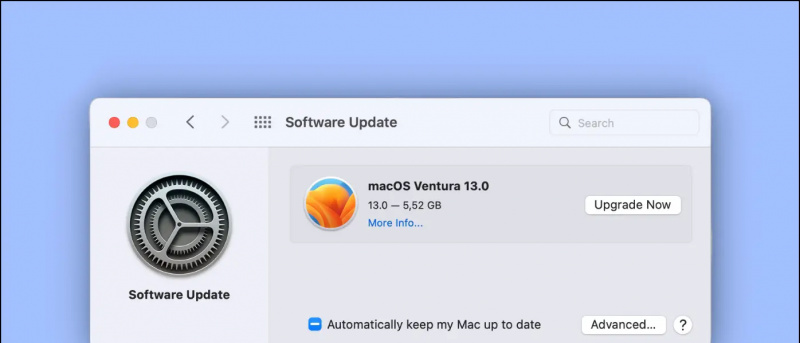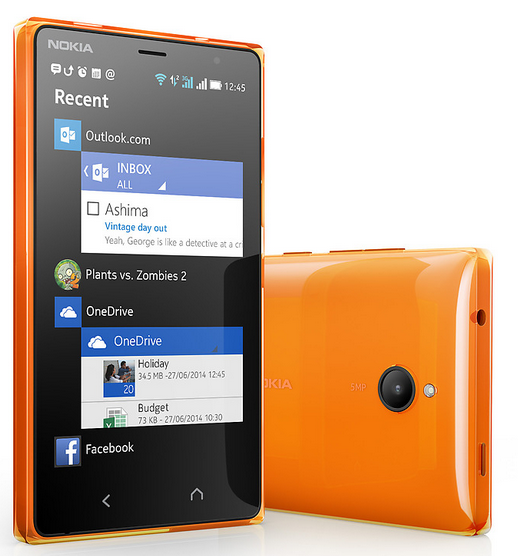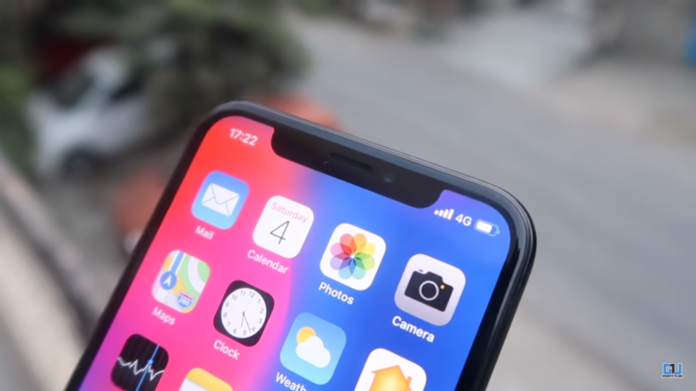¿Alguna vez sentiste la necesidad de esconder pestañas en Google Chrome ? Bueno, si alguien irrumpe repentinamente y no quieres revelar las pestañas abiertas, la mejor manera sería ocultarlas de tu pantalla. Y afortunadamente, es muy posible hacerlo en Chrome. Con algunos trucos simples, puede ocultar todas las pestañas abiertas para que otros no sepan qué sitios web están abiertos en otras pestañas. Aquí hay tres formas fáciles de ocultar pestañas en el navegador Google Chrome en tu PC.
Relacionados | Trucos de Google Chrome: Descarga rápida, Modo oscuro, Pestaña Sneak Peek
Cómo ocultar pestañas en Google Chrome
Tabla de contenido
Si alguna vez siente la necesidad de ocultar sus pestañas en su navegador a alguien alrededor, no se preocupe, lo tenemos cubierto. A continuación, se muestran algunas formas rápidas y sencillas de ocultar sitios web abiertos en otras pestañas de Google Chrome en su computadora.
1. Ocultar pestañas con el acceso directo F11

Al presionar el botón F11 en su teclado, Google Chrome entra en la vista de pantalla completa. Esto, a su vez, oculta la barra de direcciones y todas las pestañas del menú de la barra de herramientas.
Por lo tanto, cada vez que desee ocultar lo que está navegando o los sitios web abiertos en otras pestañas de las personas que lo rodean, presione el botón F11 y listo. Presione el botón nuevamente para volver a la vista normal.
También puede ver y navegar por las pestañas abiertas sin cerrar la vista de pantalla completa colocando el mouse en la parte superior de la pantalla.
2. Uso de la extensión del botón de pánico

- Abra Google Chrome y diríjase a Tienda virtual de Chrome .
- Aquí, busque la extensión Botón de pánico. También puede visitar directamente el enlace de la extensión aquí .
- Instale la extensión en su navegador. Permita la instalación cuando se le solicite.
- Ahora, abra los sitios web y comience a navegar como de costumbre.

- Para ocultar todas las pestañas de Chrome, toque el Icono de botón de pánico en la esquina superior derecha.
- Ocultará instantáneamente todas las pestañas abiertas y abrirá una nueva pestaña en su lugar.
- Toque el icono del botón de pánico nuevamente para revelar todas las pestañas abiertas.
Asegúrate de guardar los datos que no hayas guardado en las pestañas abiertas, ya que se volverán a cargar cuando los muestres. También puede agregar protección con contraseña y cambiar la página segura (página que se abre al activarse) yendo a la configuración de la extensión.
¿No puede ver el ícono de la extensión? Haga clic en en la barra de herramientas de la extensión. Luego, haz clic en el ícono de Pin junto a la extensión del botón de pánico para que aparezca al frente.
3. Ocultar nombres de pestañas fijando pestañas
La otra forma de ocultar las pestañas de la vista es fijándolas. Sin embargo, tenga en cuenta que esto ocultará solo el nombre de la pestaña y no el favicon del sitio web.

- Haga clic con el botón derecho en la pestaña que desea ocultar.
- Haga clic en Alfiler de las opciones disponibles.

- Las pestañas se fijarán en el extremo izquierdo de la barra. Como se mencionó, solo los nombres de los sitios web se ocultarán de la vista.
Por cierto, si no planeas ocultar las pestañas en Chrome y, en cambio, quieres organizarlas mejor, A continuación, le indicamos cómo puede crear grupos de pestañas en Chrome. .
Terminando
Estas fueron tres formas sencillas de ocultar pestañas abiertas en Google Chrome en su computadora. Espero que esto le ayude a tener más privacidad y seguridad mientras navega por Internet. De todos modos, pruebe los métodos y déjeme saber cuál es más cómodo para usted en los comentarios a continuación. Estén atentos para obtener más consejos, trucos y procedimientos de este tipo.
Además, lea- 2 formas de evitar que Chrome solicite guardar la contraseña en los sitios web
Comentarios de FacebookTambién puede seguirnos para obtener noticias tecnológicas instantáneas en noticias de Google o para obtener consejos y trucos, reseñas de smartphones y gadgets, únete GadgetsToUse Telegram Group o para los últimos videos de reseñas, suscríbete GadgetsToUse Canal de Youtube.